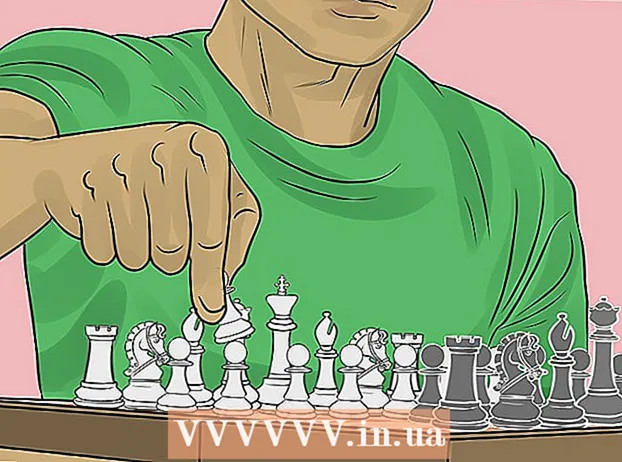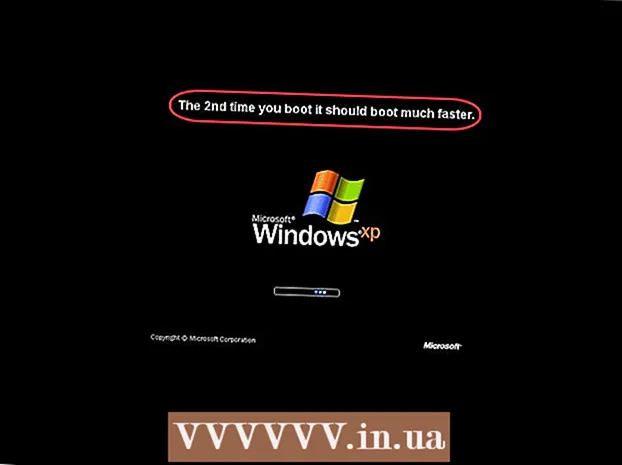Autore:
Lewis Jackson
Data Della Creazione:
6 Maggio 2021
Data Di Aggiornamento:
1 Luglio 2024

Contenuto
Se devi reinstallare Minecraft, ti starai chiedendo perché questo gioco non compare nell'elenco Programmi e funzionalità o nella cartella Applicazioni. Il motivo è perché Minecraft viene installato utilizzando il comando Java, quindi non è possibile disinstallarlo utilizzando il metodo normale. Quando reinstalli Minecraft, dovresti eseguire rapidamente il backup dei giochi salvati in modo da non perdere i progressi.
Passi
Metodo 1 di 3: reinstallare su Windows
Esci da Launcher. Non è necessario eliminare il file EXE utilizzato per eseguire Minecraft, poiché verrà utilizzato per ricaricare i file durante la reinstallazione. Puoi bypassare Launcher durante il processo di disinstallazione.
- Nessuna impostazione o file di gioco viene effettivamente salvato in Launcher, quindi l'eliminazione del Launcher non risolve il problema, rendendo la reinstallazione ancora più difficile.

Stampa.⊞ Vinci+Re digita% appdata%. stampa ↵ Invio per aprire la cartella Roaming.
Cerca una directory.. Fare doppio clic per aprirlo.
Copia cartella.alla sicurezza. Questo passaggio ti aiuta a ripristinare i mondi salvati dopo la reinstallazione.

Torna alla cartella precedente per rientrare nella sezione Roaming. Vedrai di nuovo la cartella.
Fare clic con il tasto destro sulla cartella.e scegli "Elimina". Questo è il passaggio per disinstallare Minecraft dal computer.
Esegui Minecraft Launcher. Se lo elimini per errore, puoi scaricarlo di nuovo. Dovrai accedere con il tuo account Mojang per eseguire il file Launcher (questo è il motivo per lasciare il Launcher nel passaggio 1 durante la reinstallazione).
Attendi l'installazione di Minecraft. Minecraft verrà installato automaticamente quando esegui Launcher.
Chiudi Minecraft dopo l'installazione e il download. Questo è il passaggio per ripristinare i mondi salvati.
Apri di nuovo la cartella e trascina nuovamente la cartella al suo interno. Conferma di voler sovrascrivere tutto qui. Questo passaggio ti aiuta a ripristinare i mondi salvati la prossima volta che giochi a Minecraft. annuncio pubblicitario
Risoluzione dei problemi
Esegui Minecraft Launcher. Se i problemi persistono dopo la reinstallazione, puoi provare a forzare l'aggiornamento.
Seleziona "Opzioni".
Fare clic sull'opzione "Aggiornamento forzato!"quindi fai clic su" Fine ".
Accedi al gioco e consenti il download del file.
Prova a reinstallare Java se non funziona. Se non riesci ancora a riprodurlo, potrebbe esserci un problema durante l'installazione di Java. Puoi imparare come reinstallare Java da solo.
Aggiorna il driver video (driver). In caso di più problemi grafici, potrebbe essere necessario aggiornare il software della scheda grafica. Fare clic qui per la procedura di aggiornamento del driver. annuncio pubblicitario
Metodo 2 di 3: reinstalla su Mac
Esci da Launcher. Non è necessario eliminare il Minecraft utilizzato per eseguire il gioco, poiché verrà utilizzato per scaricare nuovamente i file quando si reinstalla. Puoi bypassare Launcher durante il processo di disinstallazione.
- Nessuna impostazione o file di gioco viene effettivamente salvato in Launcher, quindi l'eliminazione del Launcher non risolve il problema e rende la reinstallazione ancora più difficile.
Apri una finestra del Finder sul Mac.
Fare clic sul menu "Vai" e scegliere "Vai alla cartella".
Genere.~ / Library / Application Support / minecrafte premete↵ Invio.
Copia cartella.sul desktop. Questo è il passaggio per ripristinare i mondi salvati dopo la reinstallazione.
Seleziona tutto nella directory.e trascinali tutti nel Cestino. La cartella sarà completamente vuota.
Esegui Minecraft Launcher. Se lo elimini per errore, puoi scaricarlo di nuovo. Dovrai accedere con il tuo account Mojang per eseguire il file Launcher (questo è il motivo per lasciare il Launcher nel passaggio 1 durante la reinstallazione).
Attendi l'installazione di Minecraft. Minecraft verrà installato automaticamente quando esegui Launcher.
Chiudi Minecraft dopo l'installazione e il download. Questo è il passaggio per ripristinare i mondi salvati.
Apri di nuovo la cartella.e trascina la cartellarientrare in questa directory. Conferma di voler sovrascrivere tutto ciò che è contenuto qui. Questo passaggio ti aiuta a ripristinare i mondi salvati la prossima volta che giochi a Minecraft. annuncio pubblicitario
Risoluzione dei problemi
Esegui Minecraft Launcher. Se i problemi persistono dopo la reinstallazione, puoi provare a forzare l'aggiornamento.
Seleziona "Opzioni".
Fare clic sull'opzione "Aggiornamento forzato!"quindi fai clic su" Fine ".
Accedi al gioco e consenti il download del file.
Prova a reinstallare Java se non funziona. La correzione dell'errore di installazione di Java potrebbe risolvere il problema che stai riscontrando.
- Apri la cartella Applicazioni.
- Ricerca JavaAppletPlugin.plugin
- Trascina i file nel Cestino.
- Scarica la nuova versione di Java sopra e installala.
Metodo 3 di 3: reinstallare Minecraft PE
Backup di mondi salvati (questo passaggio non è richiesto). Prima di reinstallare Minecraft PE, probabilmente avrai bisogno di un backup dei mondi per poterli ricaricare dopo aver reinstallato il gioco. Il processo è abbastanza semplice su Android e su iOS il dispositivo deve essere jailbroken.
- Apri l'app di gestione file sul tuo dispositivo Android o iOS jailbroken.
- Vai a (su iOS) o (su Android). Dovrai utilizzare un'app di gestione file.
- Copia ogni cartella in un altro punto della memoria del telefono, dove ogni cartella contiene uno dei mondi salvati.
Disinstalla Minecraft PE. Questo passaggio cancellerà tutti i dati dal dispositivo.
- Su iOS: tieni premuto Minecraft PE finché tutte le app sullo schermo non iniziano a muoversi. Fai clic sul pulsante "X" nell'angolo dell'icona di Minecraft PE.
- Android - Apri Impostazioni e seleziona "App" o "Applicazioni". Cerca Minecraft PE nella sezione Download e toccalo. Toccare il pulsante "Disinstalla" per rimuoverlo.
Disinstallare le applicazioni di utilità. Se hai scaricato molte app che modificano Minecraft PE, come l'aggiunta di trame e mod o l'aggiunta di cheat, rimuovile prima di reinstallare Minecraft PE. . Queste app potrebbero essere la causa del problema che stai riscontrando nel gioco.
Scarica Minecraft PE dall'App Store. Apri l'app store del tuo dispositivo (App Store su iOS o Google Play su Android). Cerca Minecraft PE e ricarica il gioco.
- Accedi con l'account che hai utilizzato prima per acquistare il gioco, non è necessario acquistarlo di nuovo.